Sửa lỗi A disk read error occurred press Ctrl+Alt+Del to restart
Sửa lỗi A disk read error occurred press Ctrl+Alt+Del to restart
Bạn đang gặp phải thông báo A disk read error occurred, press Ctrl+Alt+Del to restart khi khởi động máy tính? Hệ thống yêu cầu bạn nhấn tổ hợp phím Ctrl+Alt+Del để khởi động lại máy nhưng lại xảy ra lỗi. Bài viết này Điện Thoại Vui sẽ giúp bạn hiểu rõ hơn về nguyên nhân gây ra lỗi và cách khắc phục. Cùng tìm hiểu ngay nhé!
A disk read error occurred press Ctrl+Alt+Del to restart là lỗi gì?
Lỗi A disk read error occurred press Ctrl+Alt+Del to restart thường xảy ra khi khởi động máy tính. Do máy lúc này, đang gặp khó khăn trong việc đọc dữ liệu từ ổ cứng (HDD/SSD). Do đó, lỗi này liên quan đến hệ điều hành hoặc ổ đĩa cứng bị lỗi về vật lý hoặc cáp kết nối.
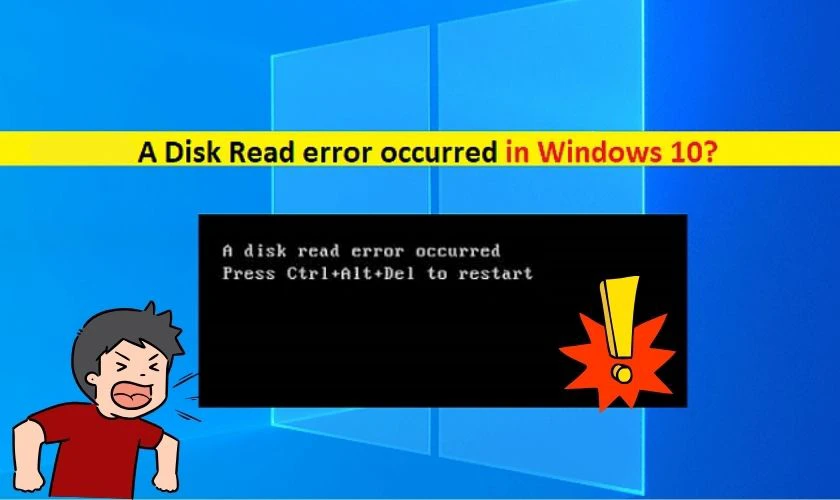
Khi gặp thông báo này, bạn sẽ được yêu cầu nhấn tổ hợp phím Ctrl+Alt+Del để khởi động lại. Tuy nhiên, việc khởi động lại thường không giải quyết được vấn đề gốc. Nguyên nhân có thể bao gồm cấu hình BIOS không đúng, phân vùng bị lỗi hoặc tình trạng hỏng hóc nghiêm trọng của ổ đĩa.
Lỗi A disk read error occurred press Ctrl+Alt+Del to restart do đâu?
Lỗi này có thể xuất phát từ nhiều nguyên nhân khác nhau, nhưng nhìn chung đều cho các nguyên nhân phổ biến sau:
Do lỗi trong hệ điều hành Windows
Lỗi hệ điều hành Windows là một trong những nguyên nhân phổ biến, dẫn đến lỗi A disk read error occurred, ví dụ như:
- Các file hệ thống bị hư hỏng: Virus tấn công hoặc các sự cố phần cứng, làm hỏng các file hệ thống quan trọng, gây ra lỗi khi khởi động.
- Xung đột phần mềm: Khi cài đặt nhiều phần mềm cùng một lúc, có thể xảy ra xung đột giữa các chương trình, dẫn đến lỗi hệ thống.
- Cập nhật Windows không thành công: Quá trình cập nhật Windows bị gián đoạn hoặc không hoàn tất, cũng có thể gây ra lỗi.
Trong trường hợp này, bạn cần sử dụng công cụ sửa chữa tích hợp của Windows hoặc cài đặt lại hệ điều hành.
Do ổ cứng HDD bị hỏng
Như đã biết, ổ cứng HDD/SSD là nơi lưu trữ dữ liệu chính của máy tính. Khi ổ cứng bị hỏng, các bad sector (các khu vực bị hỏng trên đĩa cứng) sẽ xuất hiện. Khiến dữ liệu không thể đọc được. Điều này sẽ gây ra lỗi 'A disk read error occurred' và thậm chí có thể dẫn đến mất dữ liệu.

Bạn có thể sử dụng các công cụ kiểm tra ổ cứng như CHKDSK trên Windows hoặc phần mềm chuyên dụng của nhà sản xuất. Nếu phát hiện sector lỗi, bạn nên cân nhắc thay thế ổ cứng, để tránh mất dữ liệu và đảm bảo hiệu suất máy tính.
Do máy tính bị lỗi RAM
RAM đóng vai trò quan trọng, trong việc truy xuất dữ liệu từ ổ cứng, nếu RAM bị hỏng hoặc không hoạt động đúng cách. Máy sẽ không thể đọc dữ liệu từ ổ đĩa, từ đó phát sinh lỗi A disk read error occurred, press Ctrl+Alt+Del to restart.
Để kiểm tra, bạn có thể sử dụng các công cụ chẩn đoán RAM. Hoặc thử thay thế thanh RAM hiện tại, bằng một thanh RAM khác. Cũng như đảm bảo các khe cắm RAM, được vệ sinh sạch sẽ và không bị oxy hóa.
Do cáp kết nối ổ cứng bị lỏng
Cáp kết nối ổ cứng với bo mạch chủ (SATA hoặc IDE) nếu không được cắm chắc chắn, hoặc bị hư hỏng. Cũng có thể dẫn đến tình trạng, máy tính không đọc được dữ liệu từ ổ đĩa. Theo thời gian, rung lắc hoặc di chuyển máy tính có thể làm lỏng cáp kết nối này.
Sửa lỗi A disk read error occurred press Ctrl+Alt+Del to restart
Khi gặp lỗi 'A disk read error occurred press', bạn có thể thực hiện một số phương pháp dưới đây để khắc phục:
Kiểm tra RAM có bị lỗi không
RAM là bộ nhớ tạm thời của máy tính, nếu bị lỗi có thể gây ảnh hưởng đến quá trình hoạt động của hệ thống. Để kiểm tra RAM có bị lỗi không, bạn có thể thực hiện như sau:
Bước 1: Tháo lắp RAM bằng cách tắt máy tính, rút dây nguồn, mở vỏ case và tháo các thanh RAM ra.
Bước 2: Sử dụng một chiếc khăn mềm và khô để làm sạch các khe cắm RAM.
Bước 3: Lắp lại các thanh RAM vào đúng vị trí và đảm bảo chúng được cắm chặt.

Bước 4: Khởi động lại máy tính và xem máy còn thông báo không.
Nếu lỗi vẫn còn, bạn có thể thử thay đổi vị trí các thanh RAM hoặc sử dụng một thanh RAM khác để kiểm tra.
Thay cáp ổ cứng mới
Cáp kết nối ổ cứng với bo mạch chủ bị lỏng hoặc hỏng. Cũng có thể là nguyên nhân dẫn đến lỗi A disk read error occurred, press Ctrl+Alt+Del to restart Windows 10. Để kiểm tra và thay cáp ổ cứng mới, bạn cần làm theo các bước sau:
Bước 1: Tắt máy tính và rút nguồn điện, sau đó mở vỏ case và kiểm tra cáp kết nối ổ cứng (SATA hoặc IDE).
Bước 2: Nếu cáp bị lỏng, hãy cắm lại chắc chắn. Hoặc nếu cáp cũ và bắt đầu có dấu hiệu hỏng hóc, hãy thay bằng cáp mới.
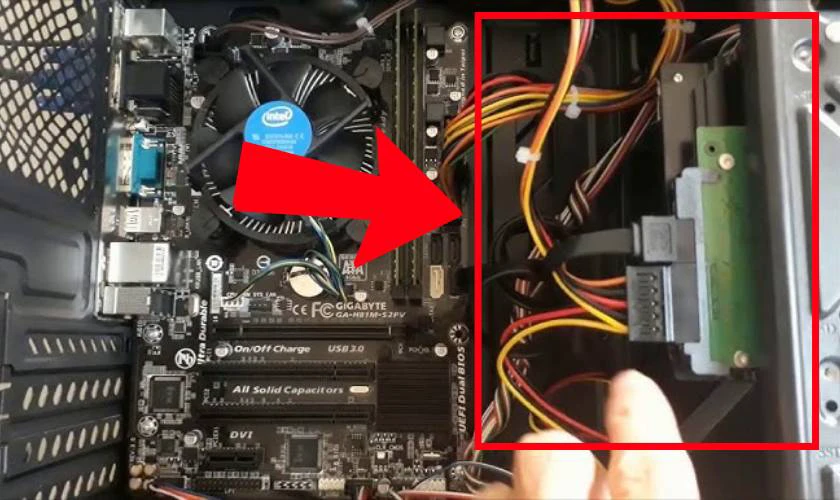
Bước 3: Sau khi thay và kiểm tra cáp, khởi động lại máy để kiểm tra xem lỗi đã được khắc phục chưa.
Một cáp ổ cứng mới không chỉ khắc phục lỗi, mà còn đảm bảo hiệu suất truyền dữ liệu ổn định hơn.
Cài đặt lại BIOS để sửa lỗi A disk read error occurred
IOS không được cấu hình đúng, cũng có thể gây khó khăn trong việc nhận diện ổ cứng, dẫn đến lỗi 'A disk read error occurred'. Để thực hiện kiểm tra và cài đặt lại BIOS cho máy, bạn cần:
Bước 1: Khi máy tính bắt đầu khởi động, nhấn phím để vào màn hình BIOS. Thường là phím Delete, F2 hoặc F10, tùy thuộc vào dòng máy.
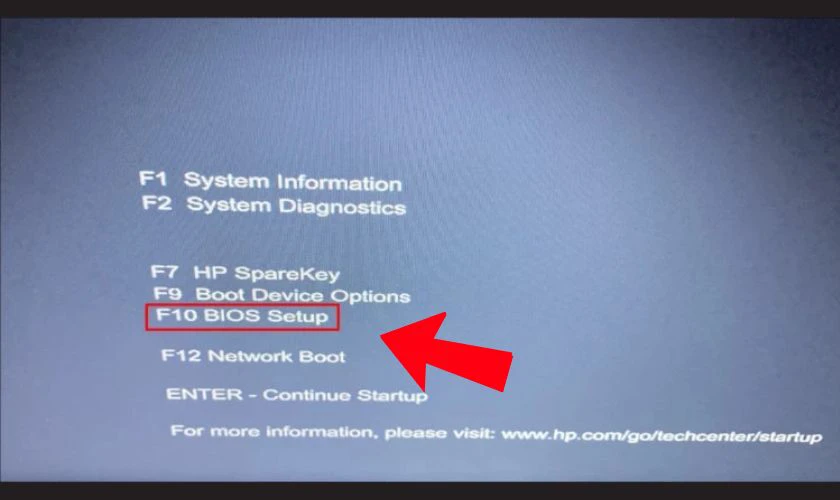
Bước 2: Kiểm tra trong phần Boot và chọn tùy chọn Setup Default (F9) hoặc Reset to Default tùy theo model máy tính. Để tiến hành khôi phục cài đặt BIOS gốc cho máy.
Bước 3: Di chuyển đến mục Exit để lưu thay đổi và khởi động lại máy tính.
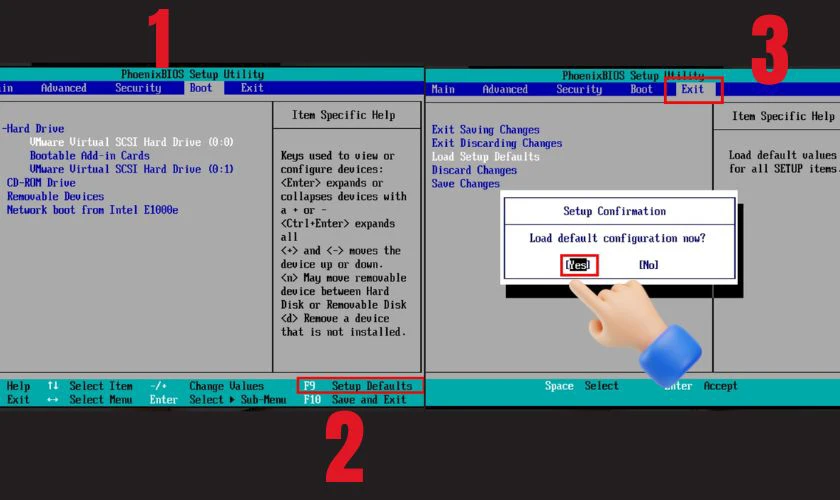
Việc cài đặt lại BIOS, có thể giúp khắc phục một số lỗi liên quan đến khởi động. Tuy nhiên, bạn nên tham khảo hướng dẫn từ nhà sản xuất máy tính, để biết các phím tắt và cách cài đặt BIOS.
Sửa lỗi A disk read error occurred bằng thiết lập MBR
MBR (Master Boot Record) là một khu vực đặc biệt trên ổ cứng, dùng để chứa thông tin khởi động hệ thống. Nếu MBR bị hỏng, máy tính sẽ không thể khởi động được, từ đó xảy ra lỗi 'A disk read error occurred press”. Để sửa lỗi trên bằng cách thiết lập MBR, bạn cần:
Bước 1: Bạn cần chuẩn bị sẵn 1 USB hoặc đĩa trống hoàn toàn. Sau đó, tải xuống bộ cài đặt Windows (từ Windows 7 trở lên) vào USB hoặc đĩa, bằng tool DiskGenius Free.
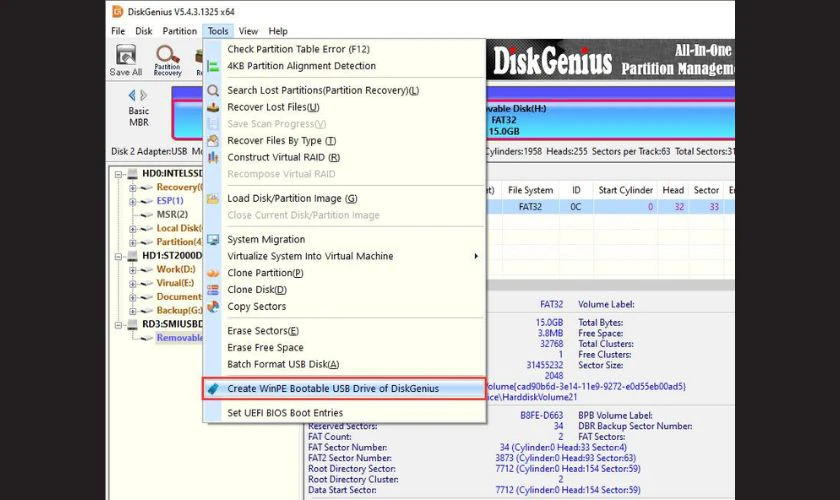
Bước 2: Khởi động máy tính từ USB/đĩa. Sao đó chọn ngôn ngữ và các kiểu định dạng cho máy, rồi bấm Next.
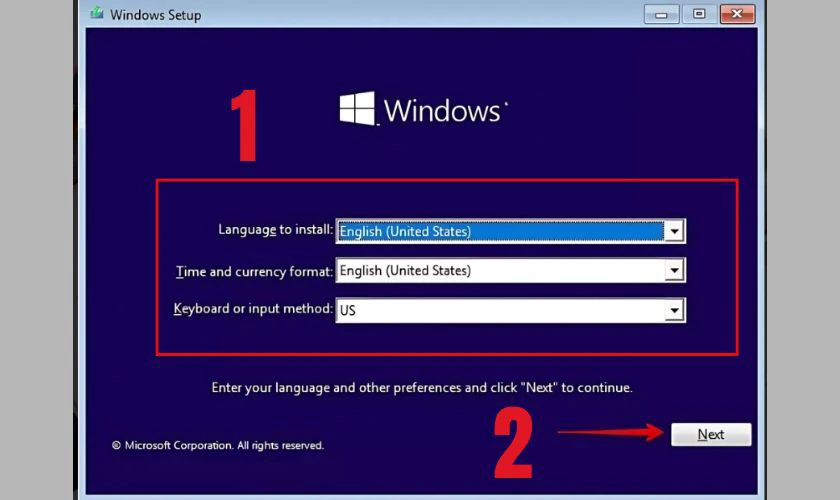
Bước 3: Lúc này hãy chọn Repair your computer để khôi phục lại hệ thống Windows, để tránh làm mất dữ liệu. Sau đó đi đến Troubleshoot để bắt đầu thiết lập MBR.
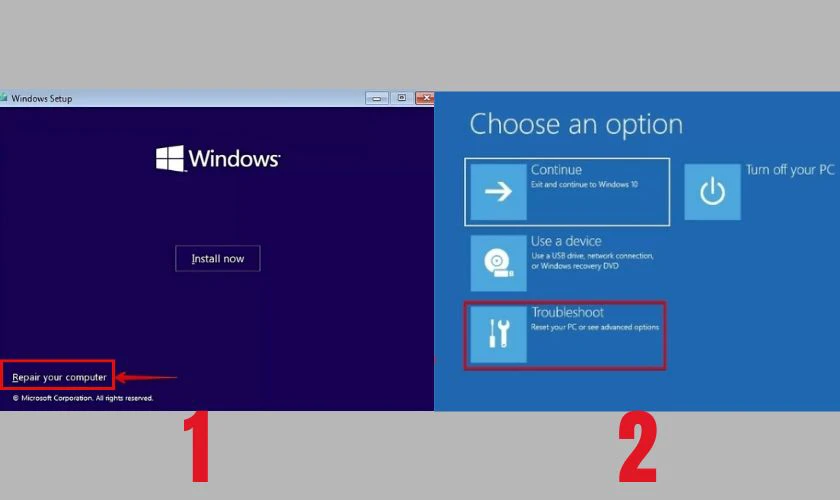
Bước 4: Chọn mở bảng Command Prompt và nhập các lệnh sau:
- bootrec /fixmbr
- bootrec /fixboot
- bootrec /scanos
- bootrec /rebuildbcd
Bạn cần nhập lần lượt và nhấn Enter sau mỗi lần nhập.
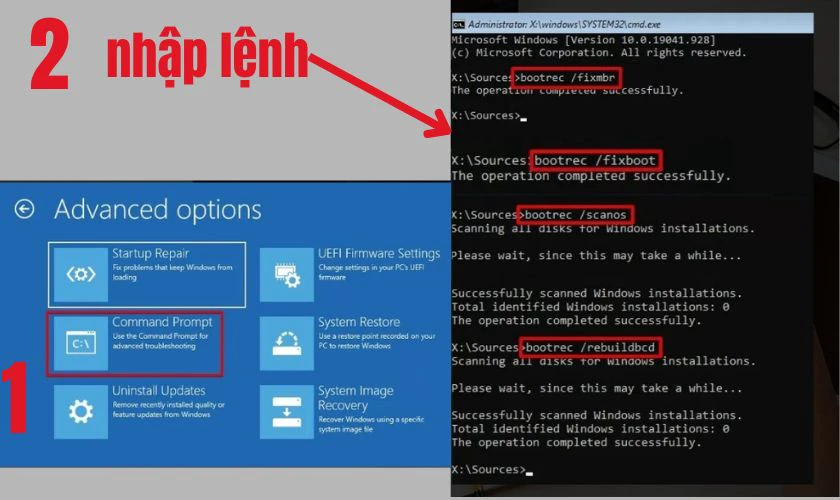
Bước 5: Khởi động lại máy và xác minh xem sự cố A disk read error occurred, press Ctrl+Alt+Del to restart đã được xử lý, giải quyết triệt để chưa.
Thiết lập lại MBR thường giải quyết được các lỗi liên quan đến quá trình khởi động, giúp máy tính hoạt động bình thường.
Tìm và sửa chữa các Bad Sector
Bad sector là các khu vực trên ổ cứng bị hỏng, khiến máy tính không thể đọc dữ liệu tại những khu vực này. Đây là nguyên nhân phổ biến gây ra lỗi 'A disk read error occurred', để khắc phục bạn có thể làm như sau:
Bước 1: Tải và cài đặt DiskGenius Free, sau đó tại ứng dụng vào mục Disk nằm ở phía trên thanh công cụ. Sau đó chọn Verify Or Repair Bad Sectors và ở bảng Bad Disk hãy chọn Start Verify.
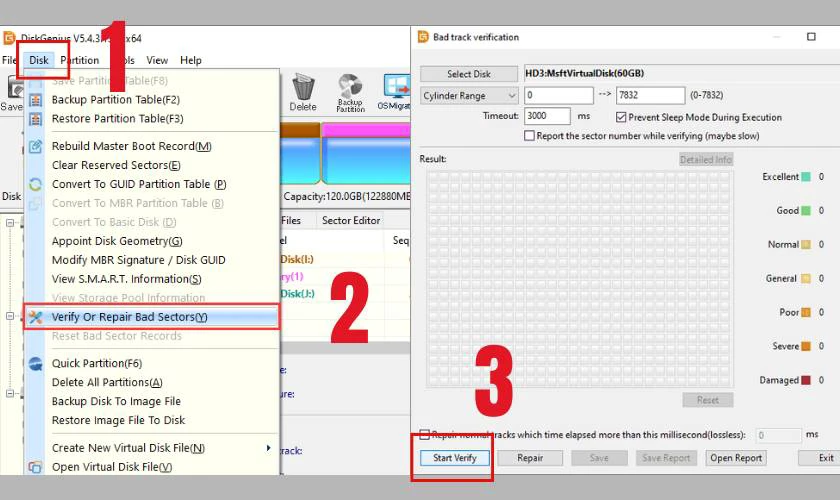
Bước 2: Chờ DiskGenius tìm và khắc phục các lỗi Bad Sector (thời gian tùy thuộc vào từng hệ thống). Sau khi DiskGenius và fix xong các lỗi, bạn chỉ cần bấm OK.
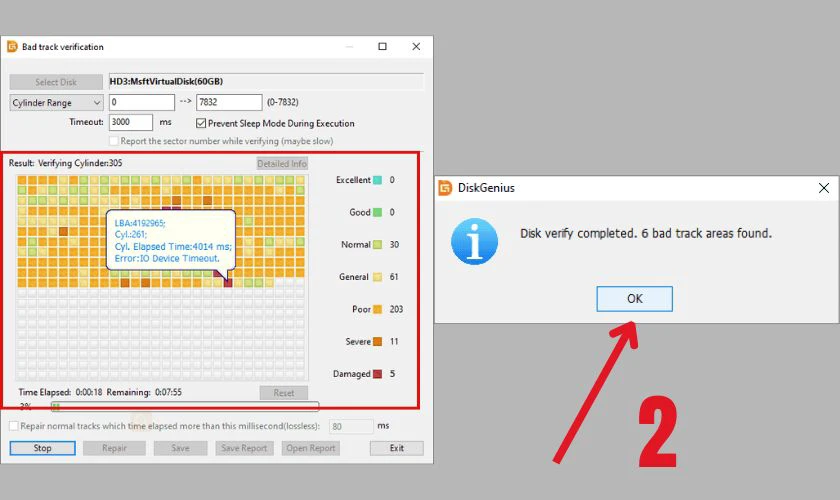
Bước 3: Khởi động lại máy để các Bad Sector hoạt động ổn định trở lại.
Sửa chữa bad sector không chỉ giải quyết lỗi hiện tại, mà còn bảo vệ ổ cứng khỏi các vấn đề tiềm ẩn sau này.
Khôi phục lại dữ liệu ổ cứng sau khi sửa lỗi A disk read error occurred
Nếu ổ cứng bị hỏng nặng, việc khôi phục dữ liệu trước khi sửa chữa hoặc thay thế. Cũng là một trong các bước quan trọng, để đảm bảo an toàn cho các tập tin quan trọng của bạn.
Để thực hiện khôi phục lại dữ liệu ổ cứng sau khi sửa lỗi A disk read error occurred, bạn có thể làm như sau:
Bước 1: Mở ứng dụng DiskGenius và chọn vùng cần khôi phục, như trong ví dụ là Local Disk (H). Sau đó, chọn phần File Recovery nằm ở thanh công cụ và chờ đợi DiskGenius khôi phục các file.
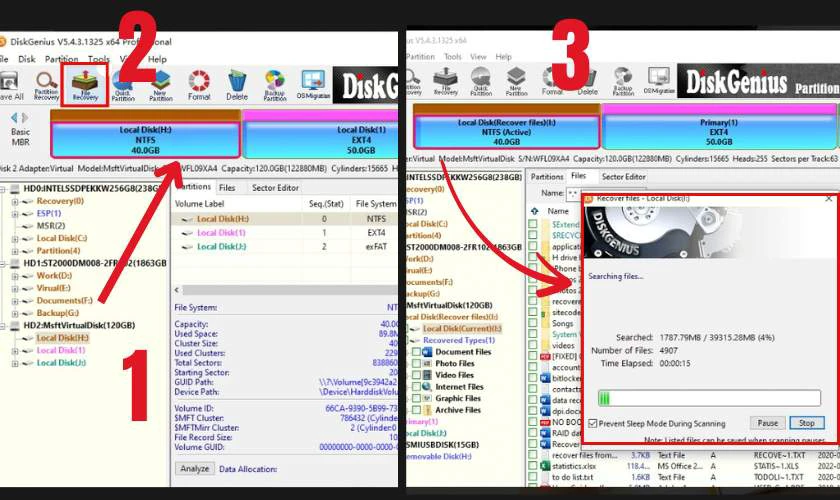
Bước 2: Chọn các file cần khôi phục, sau đó bấm Copy to… để đưa các file bị mất này trở về máy tính. Sau khi hoàn tất, hãy kiểm tra lại các tập tin, để đảm bảo chúng đã được khôi phục đầy đủ.
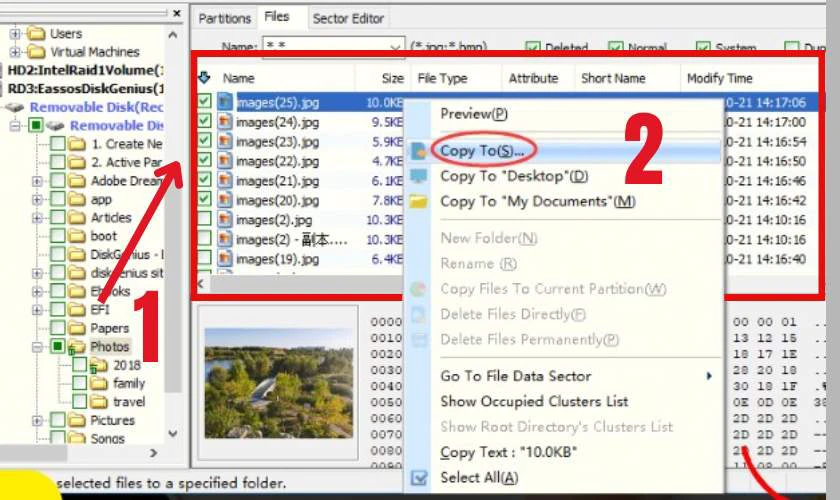
Việc khôi phục dữ liệu này, giúp bạn tránh mất mát thông tin quan trọng. Sau khi hoàn tất, hãy xem xét thay thế ổ cứng, để đảm bảo hoạt động ổn định. Cũng như sữa lỗi A disk read error occurred, press Ctrl+Alt+Del to restart nhé.
Cách hạn chế lỗi A disk read error occurred press Ctrl+Alt+Del to restart
Để tránh tình trạng lỗi “A disk read error occurred” tái diễn, bạn cần áp dụng một số biện pháp như sau:
- Bảo trì định kỳ ổ cứng: Sử dụng công cụ như Defragment and Optimize Drives (Windows) để chống phân mảnh ổ đĩa HDD.
- Kiểm tra phần cứng thường xuyên: Nhằm đảm bảo cáp kết nối ổ cứng và bo mạch chủ luôn chắc chắn. Hoặc thay thế cáp SATA/IDE khi có dấu hiệu hỏng hóc.
- Thường xuyên update hệ điều hành và phần mềm: Cập nhật Windows mới nhất để sửa lỗi hệ thống và cải thiện hiệu suất. Cũng như sử dụng phần mềm diệt virus để bảo vệ máy tính khỏi các mối đe dọa.
- Sao lưu dữ liệu định kỳ: Sử dụng ổ cứng ngoài hoặc dịch vụ lưu trữ đám mây để sao lưu dữ liệu quan trọng. Việc này giúp bạn giảm rủi ro mất dữ liệu, trong trường hợp ổ cứng bị lỗi nghiêm trọng.
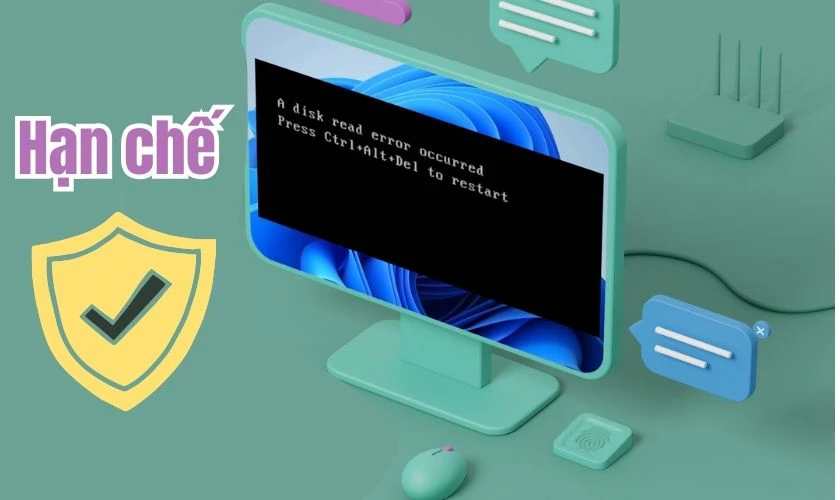
Những biện pháp trên không chỉ giúp hạn chế lỗi 'A disk read error occurred' mà còn kéo dài tuổi thọ và đảm bảo hiệu suất của hệ thống.
Kết luận
A disk read error occurred press Ctrl+Alt+Del to restart gây ra rất nhiều phiền toái cho người dùng. Nếu không tự tin thực hiện các cách khắc phục trên, bạn có thể mang máy đến Điện Thoại Vui ngay. Chúng tôi luôn sẵn sàng hỗ trợ bạn trong việc bảo trì và sửa chữa máy tính. Chúc các bạn thành công!
Bạn đang đọc bài viết Sửa lỗi A disk read error occurred press Ctrl+Alt+Del to restart tại chuyên mục Lỗi thường gặp trên website Điện Thoại Vui.

Mình là Như Thuần, hiện đang là Content Creator tại Điện Thoại Vui. Với niềm đam mê viết lách hy vọng rằng mình có thể mang đến cho các bạn những thông tin và kiến thức hữu ích về lĩnh vực công nghệ, điện tử.





